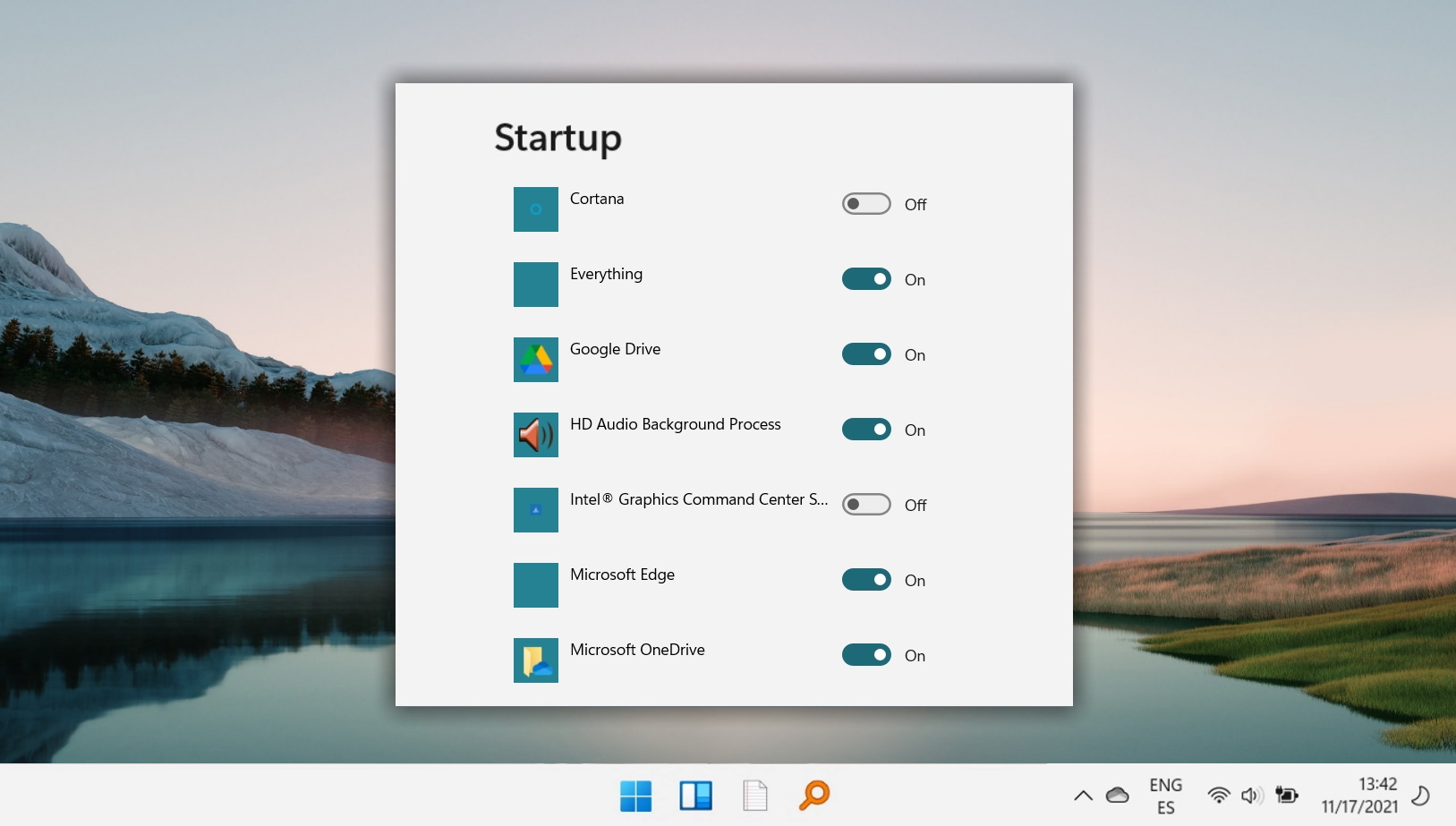Secara umum, program Windows berfungsi dengan baik, namun jika ada yang tidak berfungsi, sering kali prosesnya harus dihentikan. Terkadang, aplikasi menolak untuk ditutup, terhenti di layar kosong, atau tiba-tiba menghabiskan banyak sumber daya sistem. Menghentikan tugas akan memaksanya untuk menutup dan membebaskan sistem Anda agar berfungsi normal.
Mengidentifikasi dan Menghentikan Proses Satu Windows dan Aplikasi Latar Belakang
Di sana Ada berbagai cara untuk menghentikan suatu proses, namun semuanya menggunakan PID (ID Proses) aplikasi, sebuah pengidentifikasi unik yang memastikan hanya pengidentifikasi yang benar yang dihentikan. Namun, perlu dicatat bahwa menghentikan proses aplikasi tertentu masih dapat berdampak buruk pada fungsi program lainnya jika mereka mengandalkannya.
Cara paling umum di Windows 11 dan Windows 10 untuk menghentikannya suatu proses melalui Task Manager. Namun hari ini kita juga akan membahas cara menghentikan proses dengan PowerShell, cara menggunakan perintah taskkill di Command Prompt, cara menemukan ID proses dengan Process Explorer (Task Manager lanjutan opsional Microsoft) dan menggunakan metode dua klik melalui tombol bilah tugas.
Berbagai Metode untuk Menghentikan Proses Kebutuhan yang Berbeda
Beberapa program menjalankan beberapa proses sekaligus yang berarti jika Anda ingin menghentikan aplikasi sepenuhnya, Anda harus mematikan semua proses tersebut. Dan ada kalanya Anda akan melihat jendela program atau dialog sistem tetapi tidak dapat mengidentifikasi proses yang mendasarinya. Dalam tutorial kami, Anda akan menemukan solusi untuk semua masalah tersebut.
Cara Menghentikan Proses di Task Manager Windows 10
Task Manager adalah sumber dan mentega dari pembunuh tugas Windows 10, menyediakan antarmuka sederhana dengan semua informasi yang dibutuhkan pengguna untuk membuat keputusan berdasarkan informasi tentang aplikasi mana yang harus mereka tutup. Mengaksesnya semudah menekan “Ctrl + Shift + Esc”.
Lihat detail selengkapnya
Setelah membuka Task Manager dengan “Ctrl + Shift + Esc”, tekan tombol “Detail lebih lanjut” di kiri bawah untuk melihat informasi lebih lanjut.
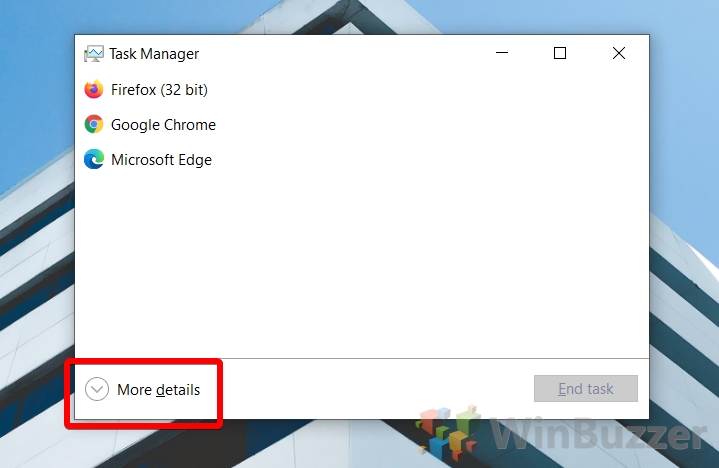
Anda juga dapat menekan tombol “Hapus”untuk menghemat waktu.
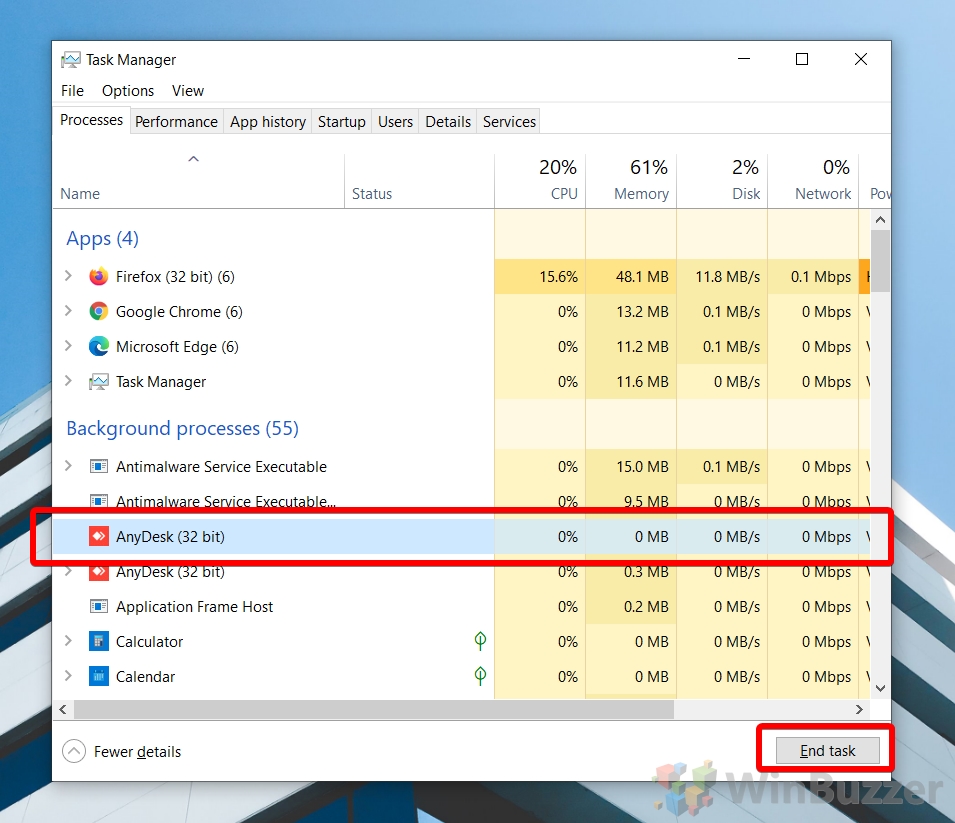 ATAU: Temukan proses individual dan hentikan
ATAU: Temukan proses individual dan hentikan
Klik tab “Detail”, temukan proses Anda, dan klik “Akhiri Tugas” atau tekan “Hapus”.
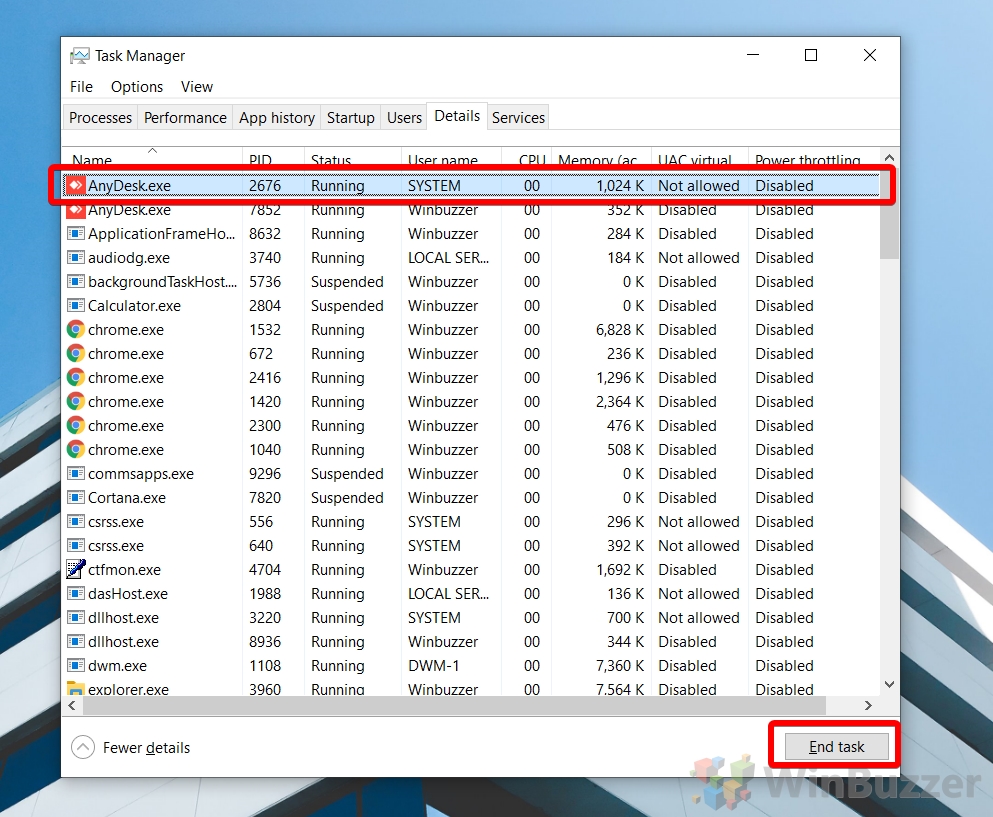
Cara Menghentikan Proses di Pengelola Tugas Windows 11
Task Manager telah sedikit berubah di Windows 11, namun tetap menyediakan metode standar untuk menghentikan tugas. Berikut adalah cara kerjanya untuk menghentikan proses di Windows 11 dengan Pengelola Tugas.
Pilih proses yang akan dihentikan dan klik “Akhiri tugas”
Tombol untuk melakukan ini ada dipindahkan ke atas, kalau-kalau Anda melewatkannya. Anda juga dapat menekan tombol “Hapus”untuk menghemat waktu.
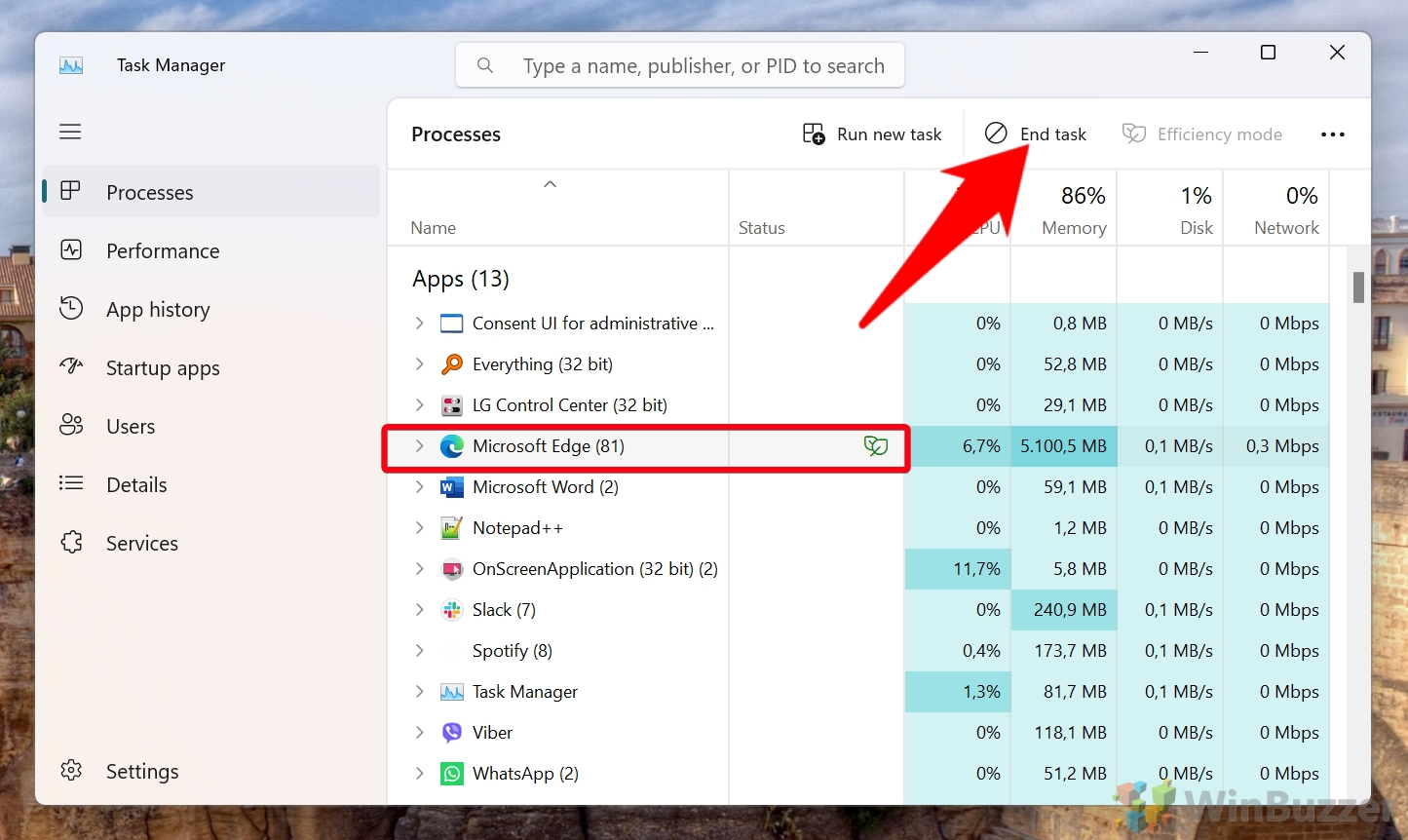 Alternatif: Gunakan Detail untuk Menemukan dan Menghentikan proses individual
Alternatif: Gunakan Detail untuk Menemukan dan Menghentikan proses individual
Klik Tab “Detail”, temukan proses Anda, dan klik “Akhiri Tugas” atau tekan “Hapus”.
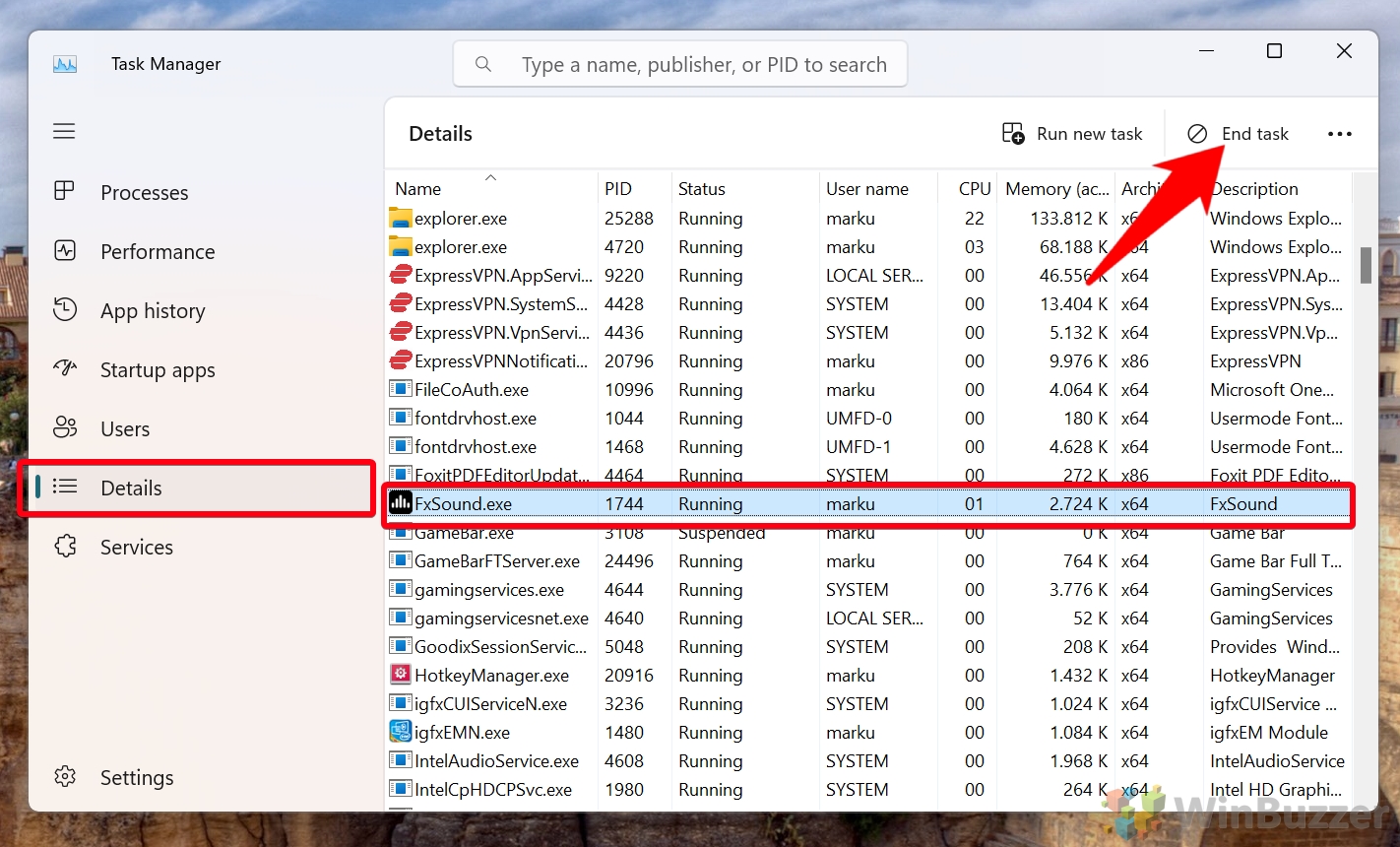
Cara Menghentikan Proses dengan Perintah Taskkill
Jika pengelola tugas bukan merupakan pilihan karena Anda menggunakan instalasi server Windows atau diblokir oleh administrator, Anda dapat memperoleh hasil serupa melalui penggunaan perintah taskkill di Command Prompt.
Buka Command Prompt
Tekan tombol Windows dan ketik “Command Prompt”, lalu pilih “Run as administrator”.
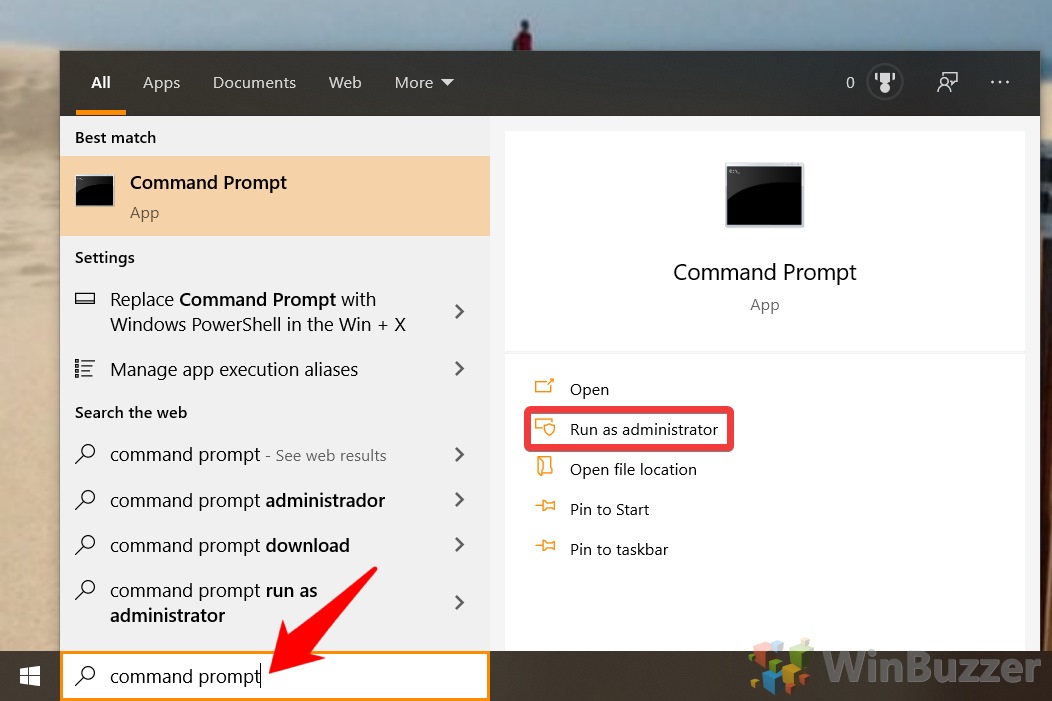 Jalankan perintah daftar tugas
Jalankan perintah daftar tugas
Anda bisa mendapatkan pembacaan cepat dari semua proses yang sedang berjalan, seperti Pengelola Tugas, dengan mengetikkan daftar tugas | more dan menekan “Enter”
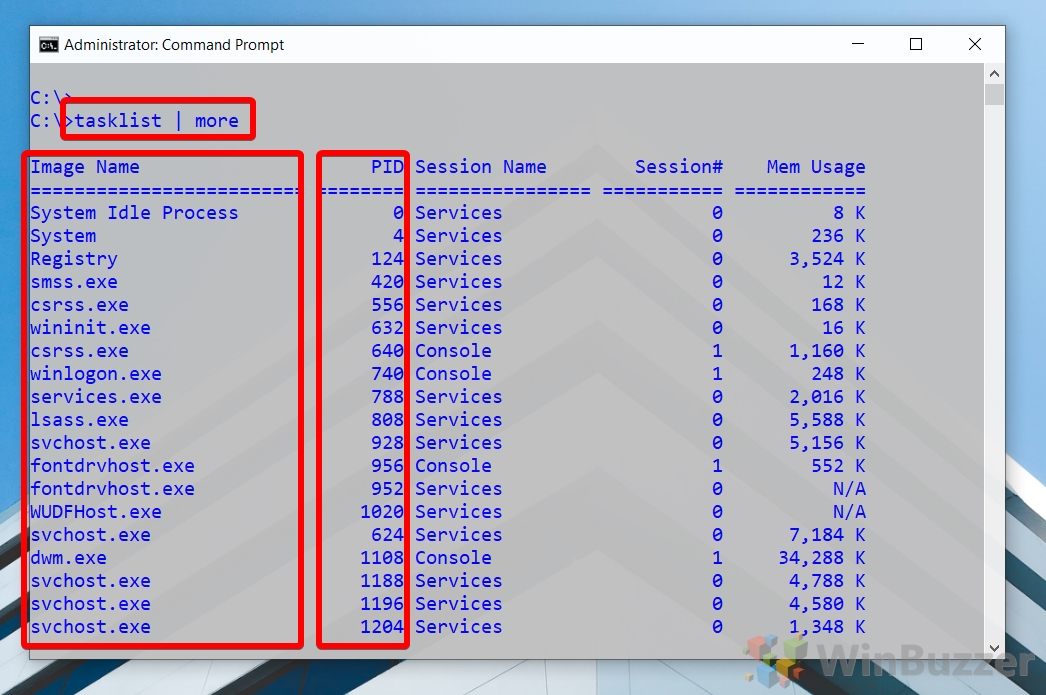 Jalankan perintah taskkill untuk menghentikan proses
Jalankan perintah taskkill untuk menghentikan proses
Ketik taskkill/F/PID x, di mana x digantikan dengan PID proses Anda.
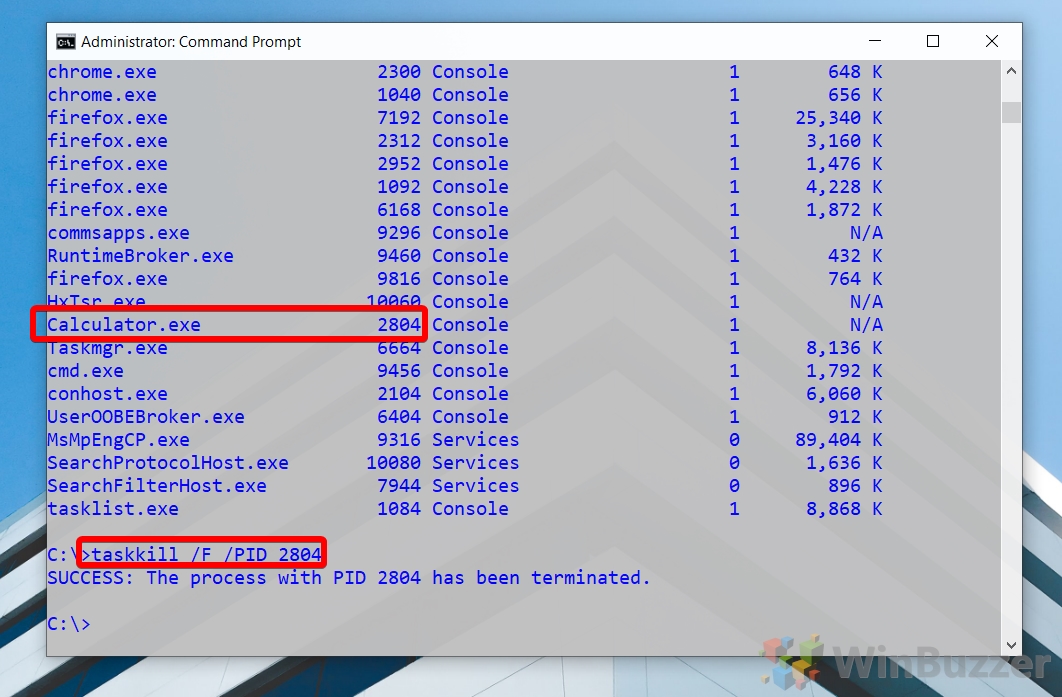 ATAU: Gunakan taskkill untuk menghentikan proses berdasarkan namanya
ATAU: Gunakan taskkill untuk menghentikan proses berdasarkan namanya
Jika Anda mengetahui nama file.exe proses, Anda dapat menggunakannya secara opsional untuk menghentikan tugas:
taskkill/IM”yourprocess.exe”/F
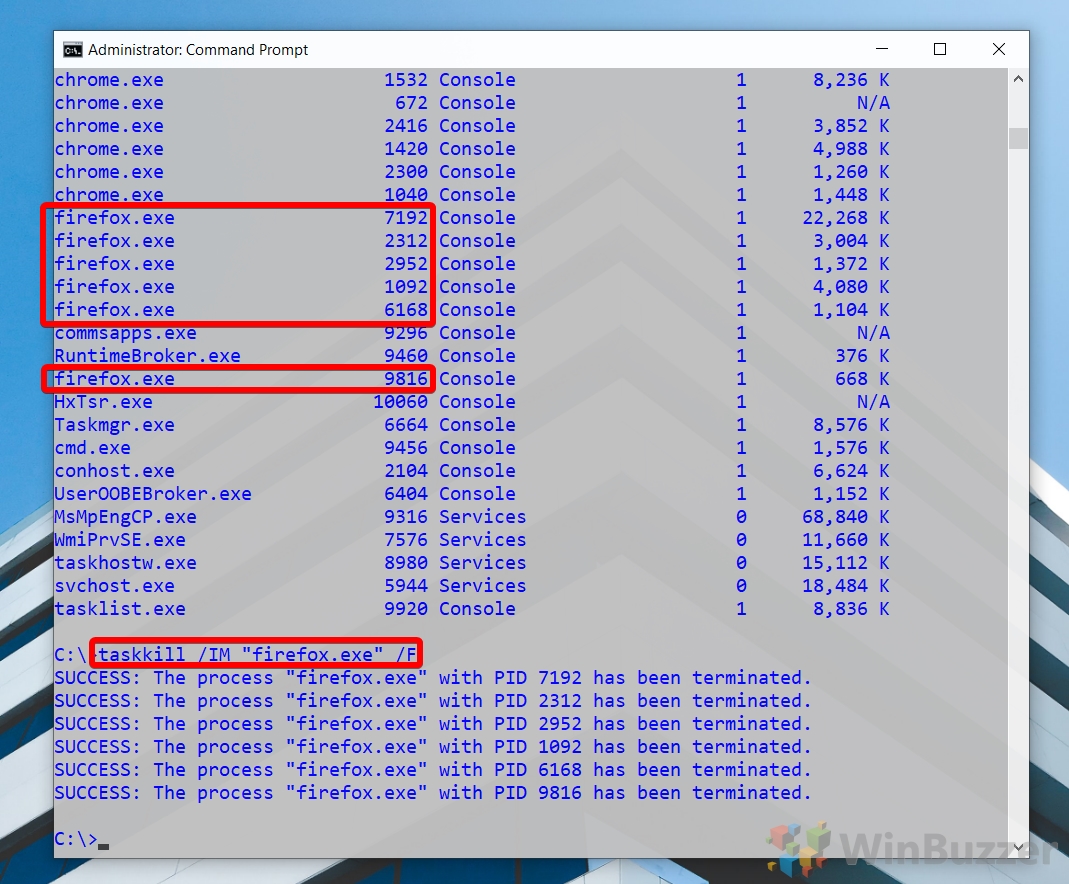
Cara Hentikan Proses dengan PowerShell
Atau, mereka yang akrab dengan PowerShell dapat menggunakannya untuk mematikan tugas. Keuntungannya adalah perintah yang cukup intuitif.
Buka PowerShell sebagai admin
Tekan “Windows + X” untuk membuka fly-out menu, lalu klik “Windows PowerShell (Administrator)”.
 Dapatkan daftar proses
Dapatkan daftar proses
Di PowerShell, ketik Get-Process agar ia mengembalikan daftar semua proses yang sedang berjalan di PC Anda dan PID mereka.
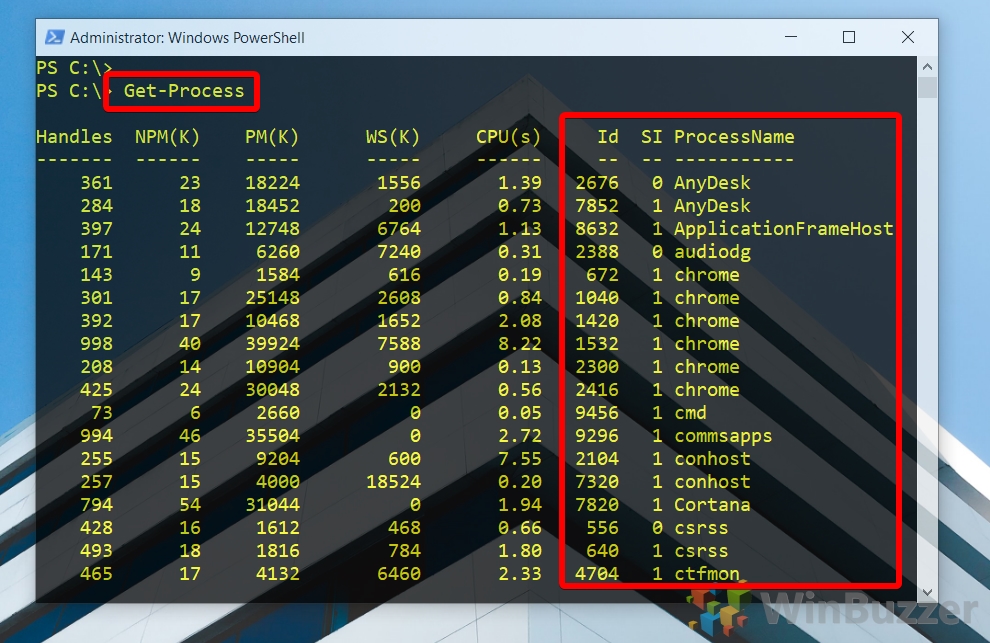 Gunakan PowerShell berhenti proses untuk menghentikan tugas
Gunakan PowerShell berhenti proses untuk menghentikan tugas
Untuk menghentikan proses, ketik yang berikut, gantikan x dengan PID yang relevan:
Hentikan-Proses-ID x-Paksa
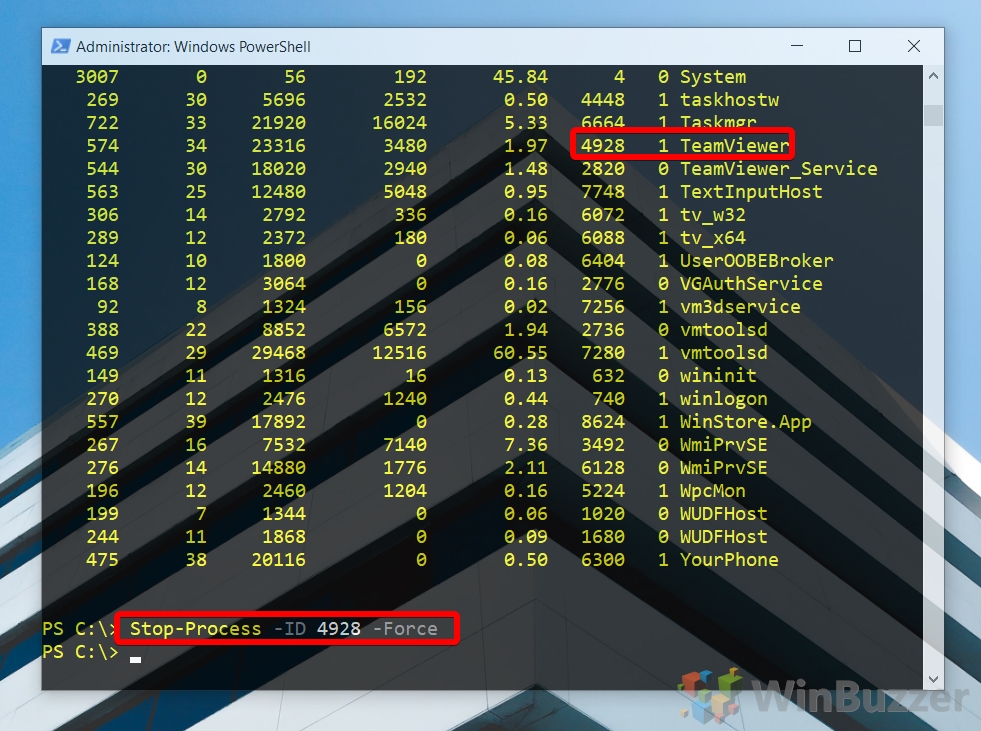 ATAU: Hentikan proses berdasarkan nama di PowerShell
ATAU: Hentikan proses berdasarkan nama di PowerShell
Seperti halnya command prompt, Anda juga dapat menghentikan satu atau beberapa proses sekaligus di PowerShell berdasarkan namanya. Namun kali ini, Anda memerlukan nama sistemnya, bukan file.exe-nya. Misalnya:
Hentikan-Proses-Nama”Telepon Anda”-Paksa
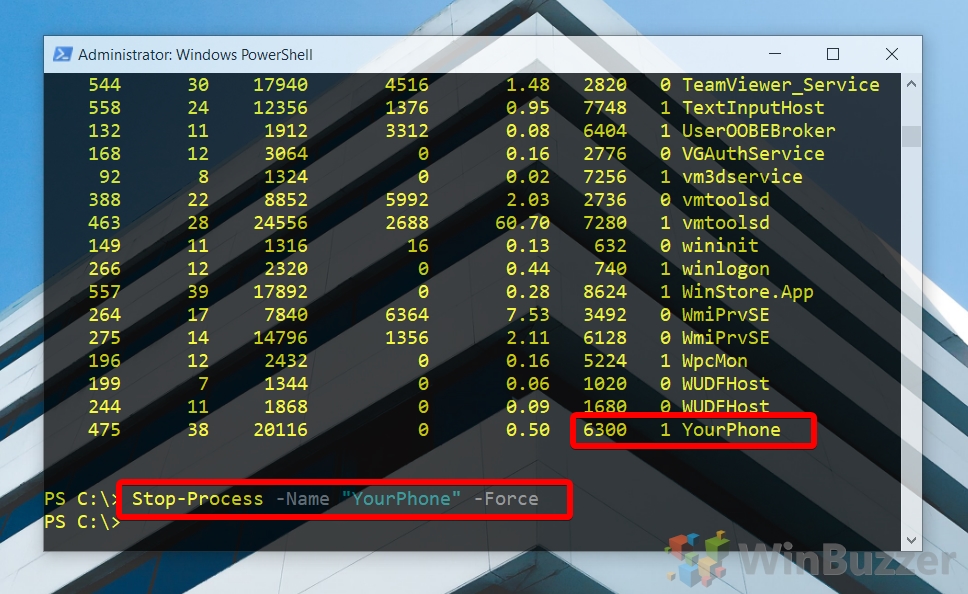
Cara Mengidentifikasi Proses Dialog Sistem Terbuka atau Jendela Program dengan Process Explorer
Seperti yang Anda lakukan mungkin sudah disadari sekarang, menelusuri daftar raksasa untuk mendapatkan nama atau PID suatu aplikasi bisa menjadi gangguan. Untuk mengatasinya, Anda dapat menggunakan Process Explorer dari Microsoft.
Unduh Process Explorer
Buka Dokumentasi Process Explorer dan tekan tombol “Unduh Process Explorer” untuk mengunduh aplikasi.
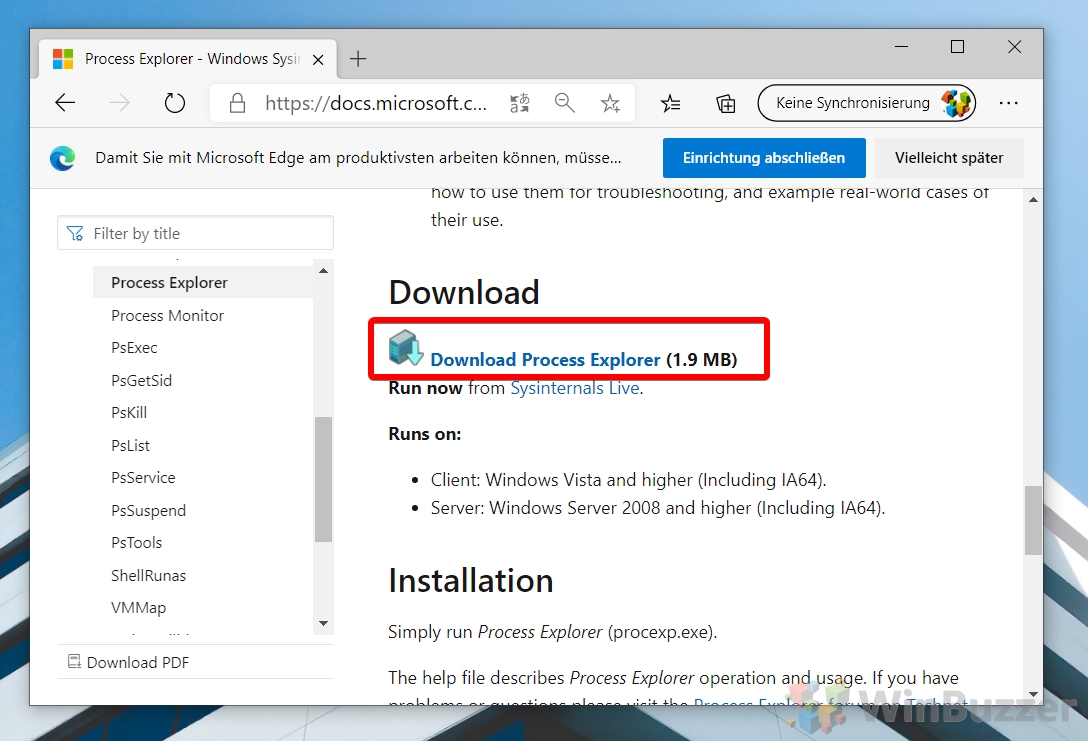 Jalankan Process Explorer
Jalankan Process Explorer
Buka folder tempat Anda mengunduh aplikasi ke dan klik dua kali “Procexp64.exe” atau “proxexp.exe” bergantung pada apakah sistem Anda 64 atau 32-bit.
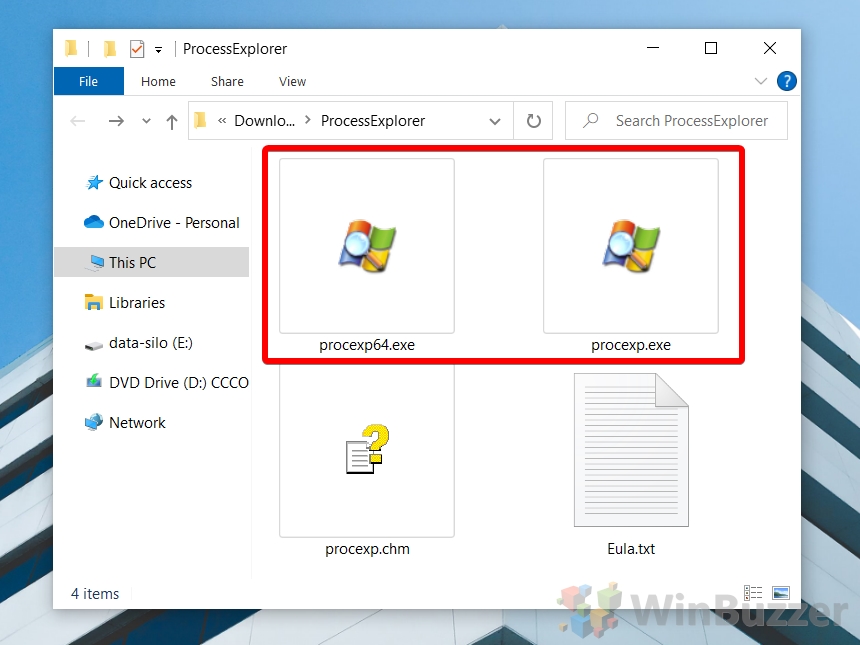 Hentikan proses dengan Process Explorer
Hentikan proses dengan Process Explorer
Anda dapat menggunakan Process Explorer seperti Task manager dengan mengklik aplikasi dan menekan tombol’x’di toolbar atas untuk menghentikannya.
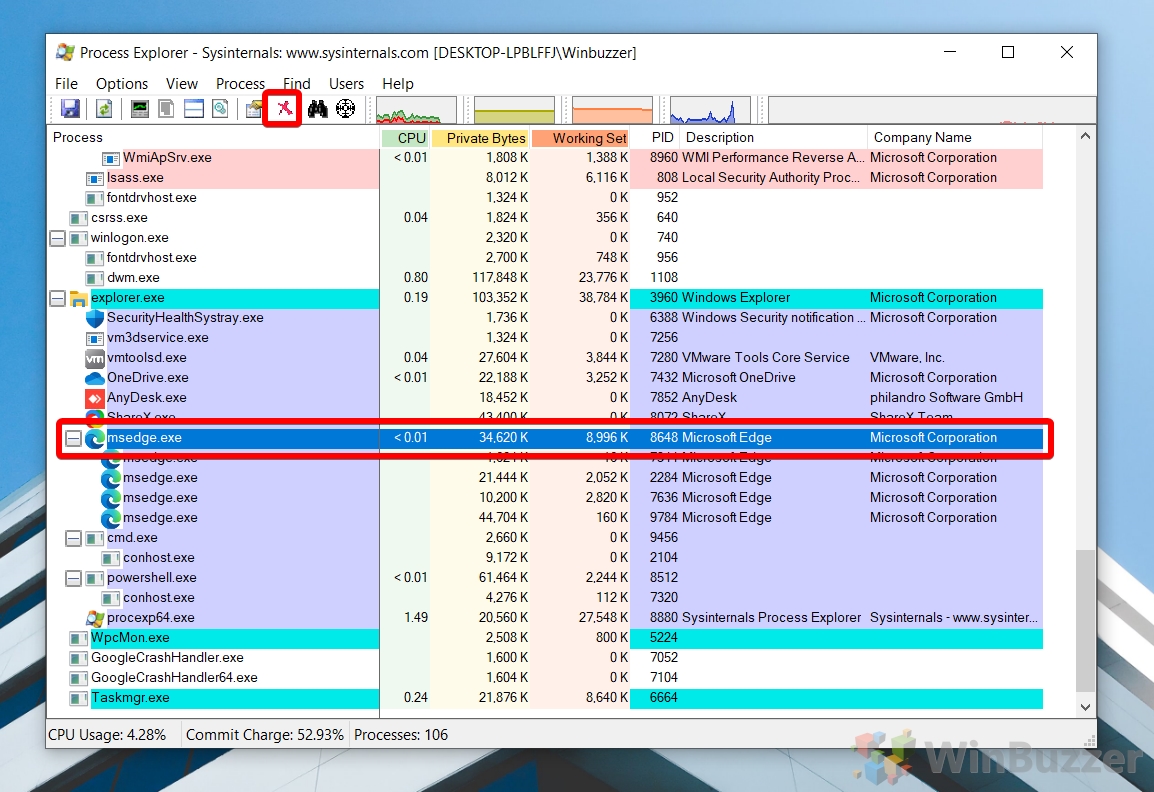 Opsional: Gunakan tanda silang identifikasi
Opsional: Gunakan tanda silang identifikasi
Atau, jika Anda tidak mengetahui nama aplikasi atau nama aplikasinya proses, klik tombol target di toolbar atas.
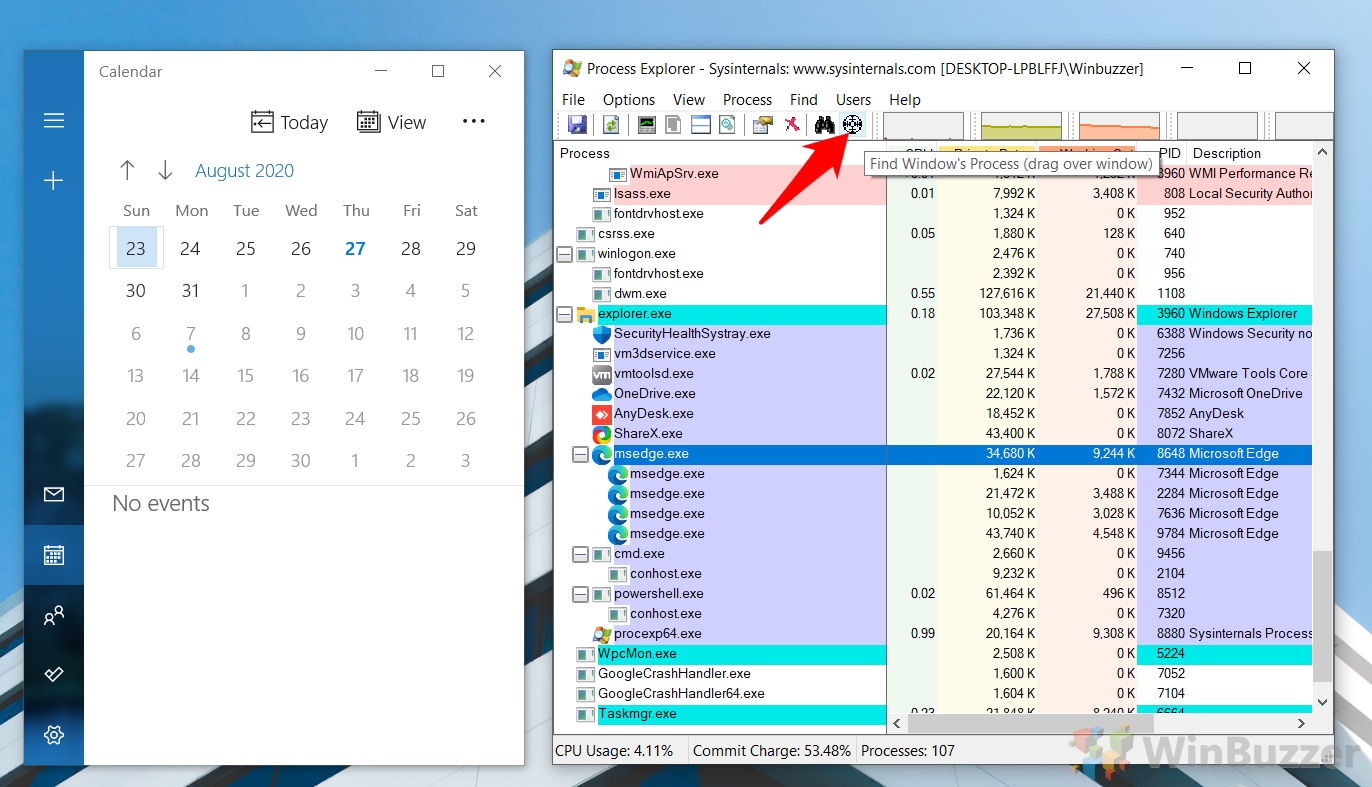 Seret target ke proses yang ingin Anda identifikasi
Seret target ke proses yang ingin Anda identifikasi
Proses kemudian akan dipilih secara otomatis dalam daftar dan Anda dapat menghentikannya seperti biasa.
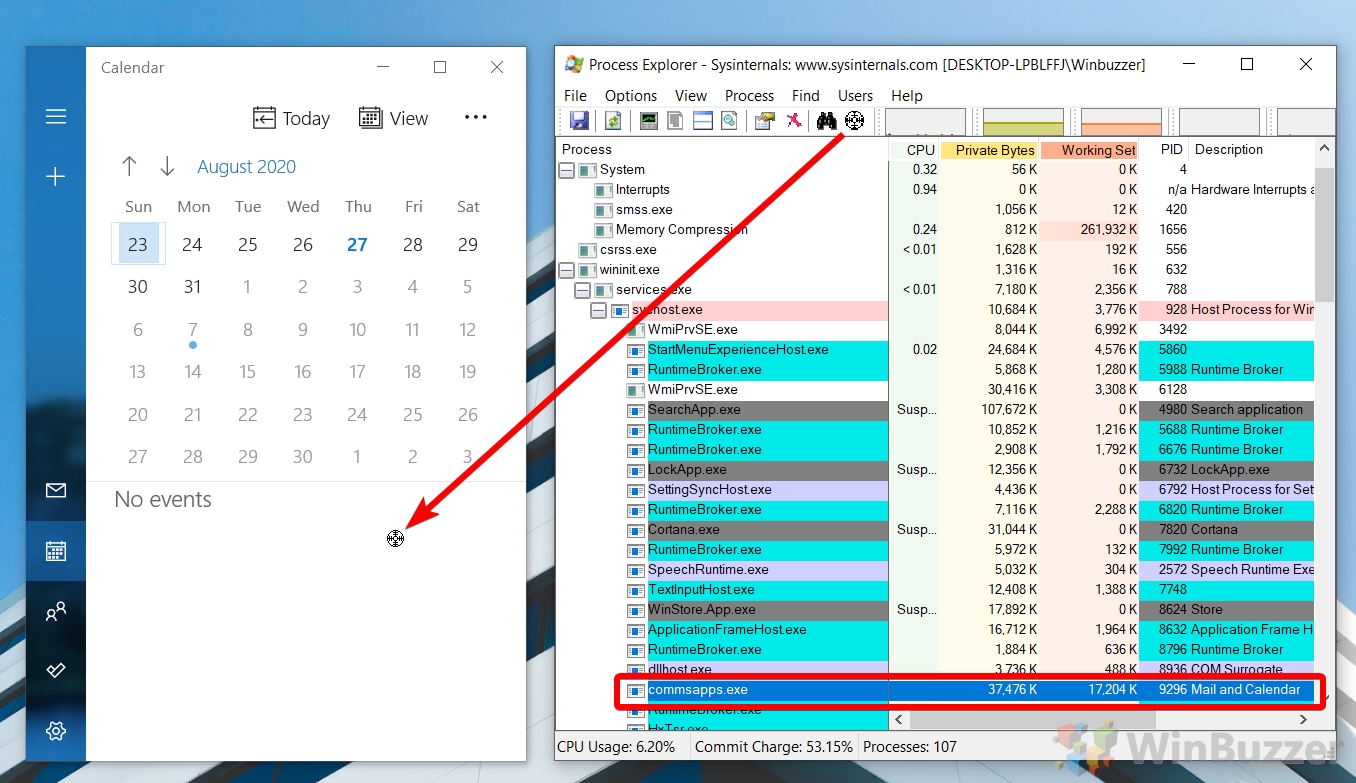
Cara Hentikan Semua Proses Terkait Jendela Secara Langsung Hanya Dengan Dua Klik
Meskipun semua metode di atas berfungsi dengan baik, jika Anda harus menghentikan tugas secara rutin, metode tersebut masih belum ideal. Untuk kasus penggunaan seperti itu, kami merekomendasikan “Kill” dari Grizzly Bear, sebuah aplikasi kecil berukuran 205 KB yang dapat Anda sematkan ke bilah tugas untuk mematikan proses jendela dengan dua klik.
Unduh Kill
Buka situs dcmembers dan unduh freeware Kill.exe dengan menekan tombol biru besar “Unduh Tombol”.
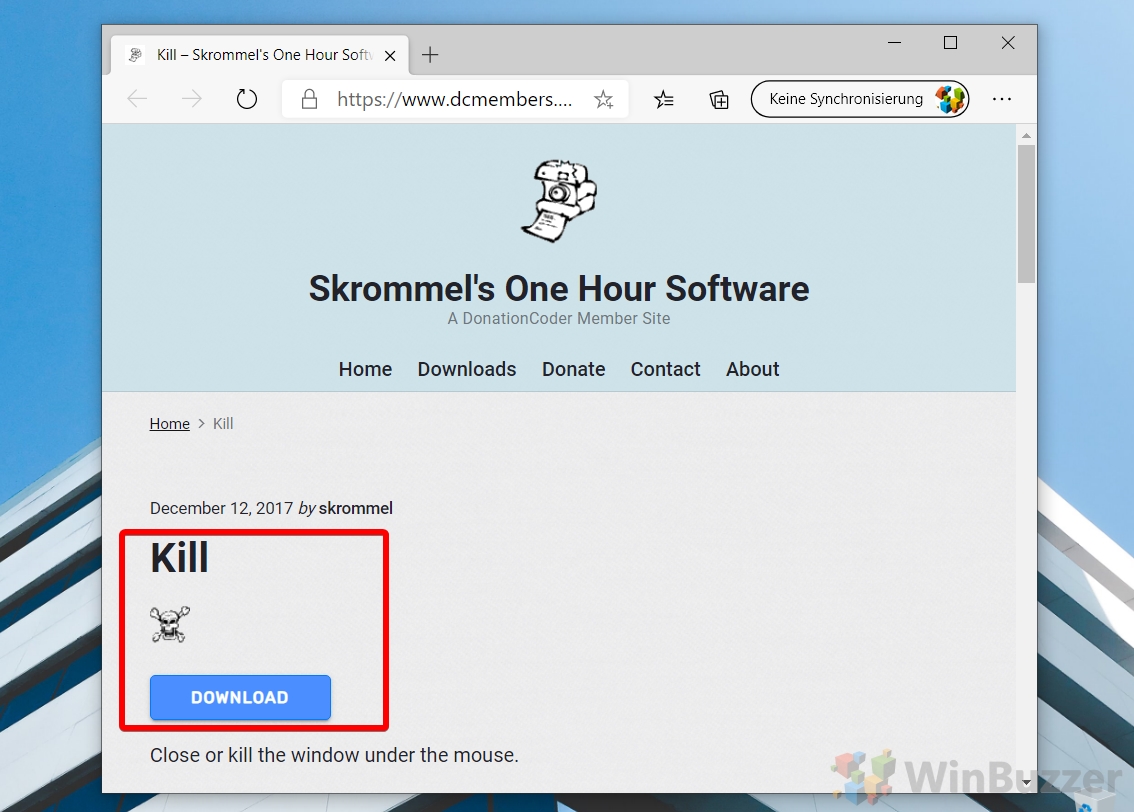 Pin Kill. exe ke taskbar
Pin Kill. exe ke taskbar
Di folder kill, klik kanan “Kill.exe” dan pilih “Pin to taskbar”.
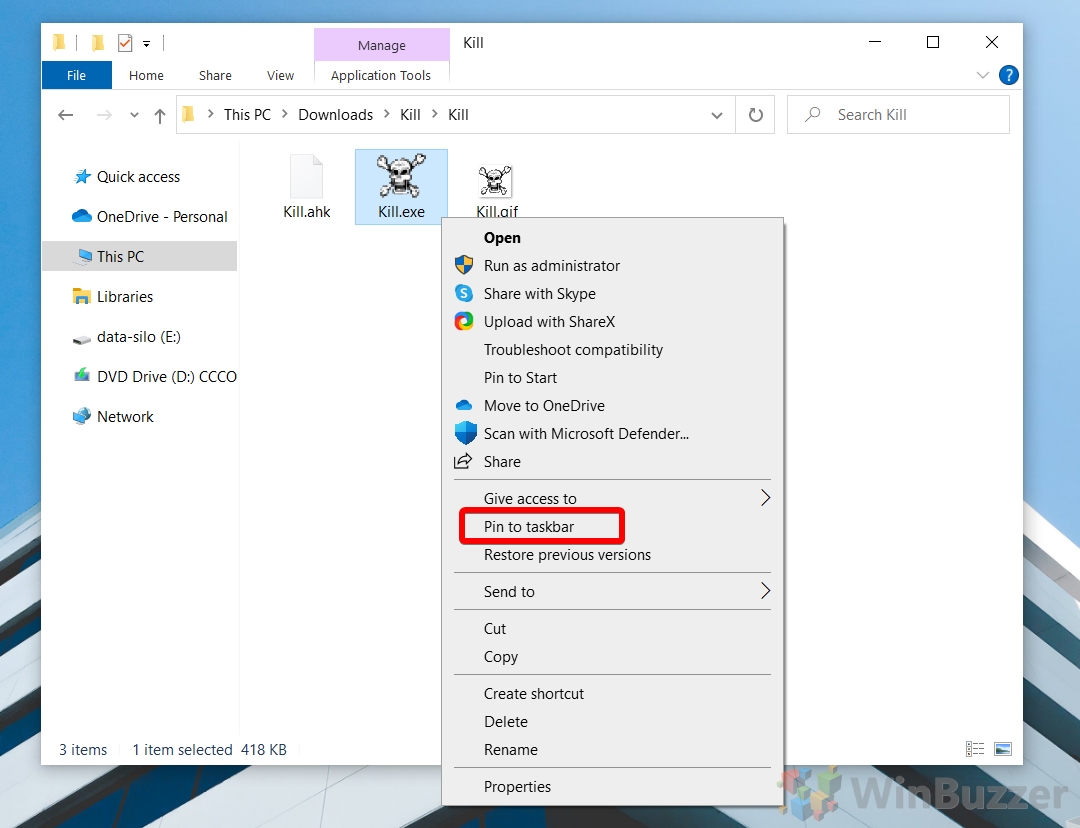 Matikan semua proses jendela dengan Kill. exe
Matikan semua proses jendela dengan Kill. exe
Untuk menghentikan proses, cukup klik tombol di bilah tugas Anda lalu klik jendela aplikasi.
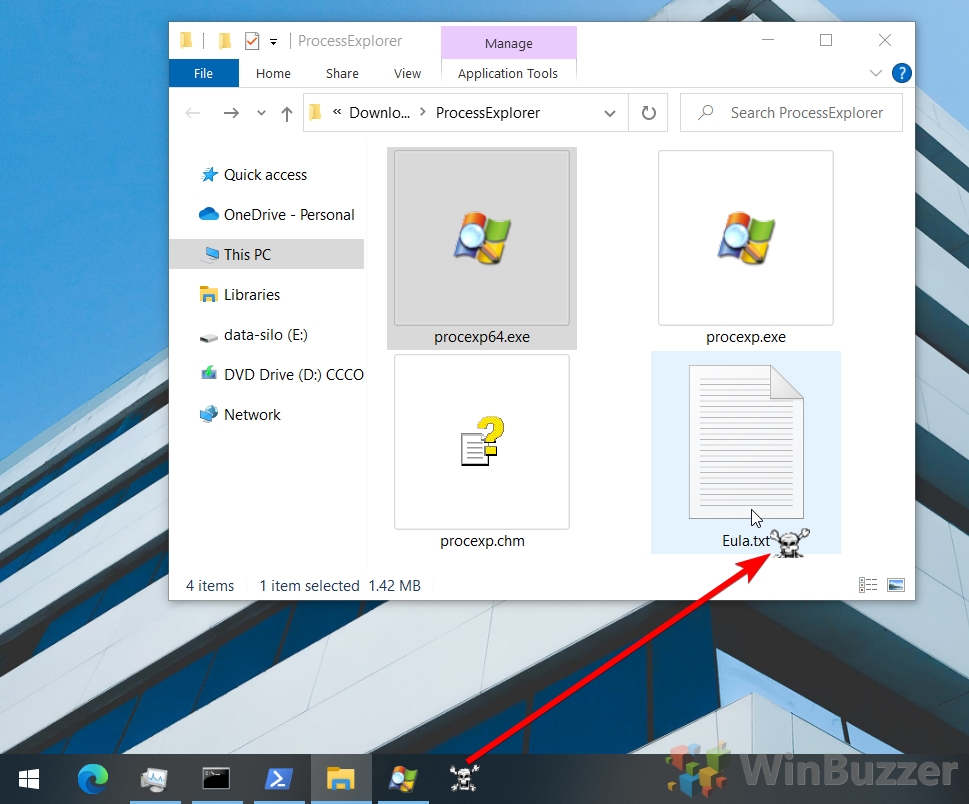
FAQ – Pertanyaan Umum Tentang Manajemen Proses di Windows
Bagaimana cara mencegahnya sebuah program memulai ulang secara otomatis setelah saya menghentikan prosesnya?
Untuk mencegah program memulai ulang secara otomatis, identifikasi dan nonaktifkan mekanisme yang memicu peluncurannya, seperti layanan Windows, tugas terjadwal, atau entri startup. Gunakan services.msc untuk mengelola layanan, Penjadwal Tugas untuk tugas, dan tab “Startup“di Pengelola Tugas untuk entri startup. Berhati-hatilah saat menonaktifkan layanan dan tugas, karena dapat memengaruhi fungsionalitas sistem.
Apa perbedaan antara’End Task’di Task Manager dan menggunakan’taskkill/F’di Command Prompt?
“End Task“di Task Manager mencoba melakukan tindakan yang baik shutdown, memungkinkan aplikasi untuk menyimpan data, sementara taskkill/F di Command Prompt memaksa penghentian segera. Yang pertama lebih aman dan lebih kecil kemungkinannya menyebabkan kehilangan data, sedangkan yang terakhir berguna untuk proses yang tidak responsif namun memiliki risiko kerusakan data yang lebih tinggi.
Apakah ada cara untuk melihat argumen baris perintah dari proses yang sedang berjalan? di Pengelola Tugas?
Ya, untuk melihat argumen baris perintah, buka Pengelola Tugas, alihkan ke tab “Detail“, klik kanan pada header kolom, dan pilih “Pilih kolom“untuk mencentang opsi “Baris perintah“. Ini menampilkan baris perintah yang digunakan untuk memulai setiap proses, berguna untuk memahami konteks proses atau men-debug masalah startup.
Bagaimana cara mengetahui fungsi suatu proses tertentu sebelum saya memutuskan untuk mematikannya?
Cari nama proses secara online pada sumber terpercaya atau gunakan alat manajemen proses pihak ketiga yang memiliki deskripsi bawaan. Berhati-hatilah dengan proses sistem atau proses aplikasi penting, karena menghentikannya dapat berdampak pada stabilitas atau fungsionalitas sistem.
Dapatkah saya menggunakan Pengelola Tugas untuk menetapkan prioritas proses?
Task Manager memungkinkan Anda menyesuaikan proses prioritas pada tab “Detail“dengan mengklik kanan proses dan memilih “Tetapkan prioritas“. Mengubah prioritas dapat memengaruhi kinerja dan stabilitas sistem, jadi lanjutkan dengan hati-hati dan hindari menyetel proses ke “Waktu Nyata“.
Apa yang harus saya lakukan jika proses yang saya matikan dijalankan kembali sendiri?
Selidiki apakah proses tersebut dikelola oleh layanan atau tugas terjadwal dan gunakan services.msc atau Penjadwal Tugas untuk menonaktifkannya. Untuk proses yang dimulai ulang oleh aplikasi lain, pertimbangkan untuk menyesuaikan pengaturan aplikasi atau menghapus instalannya jika tidak diperlukan.
Dapatkah saya menghentikan sekelompok proses terkait sekaligus?
Meskipun Pengelola Tugas tidak mendukung ini secara langsung, Command Prompt dan PowerShell memungkinkan skrip untuk menghentikan beberapa proses, menggunakan perintah seperti taskkill/IM name.exe/F atau Get-Process-Name name | Hentikan-Proses-Paksa. Gunakan dengan hati-hati untuk menghindari penghentian proses penting.
Bagaimana cara mengetahui apakah suatu proses dibekukan atau hanya membutuhkan waktu lama untuk merespons?
Di Task Manager, proses ditandai sebagai “
Apa yang dapat saya lakukan jika Task Manager itu sendiri tidak responsif atau tidak dapat dibuka?
Jika Task Manager tidak responsif, coba luncurkan dari Command Prompt dengan mengetik taskmgr. Jika gagal, mungkin perlu memulai ulang sistem. Masalah yang terus-menerus mungkin mengindikasikan masalah sistem yang lebih dalam, yang mungkin memerlukan alat perbaikan sistem atau bantuan profesional.
Apakah ada pintasan keyboard untuk mengakses alat manajemen proses dengan cepat?
Gunakan pintasan seperti Ctrl + Shift + Esc untuk Task Manager, Win + R lalu ketik “resmon” untuk Resource Monitor, dan Menang + X untuk akses ke PowerShell atau Command Prompt. Ini memfasilitasi navigasi cepat dan pengelolaan proses sistem.
Bagaimana cara mematikan proses yang tidak terdaftar di Pengelola Tugas?
Untuk proses yang tidak terlihat di Pengelola Tugas, gunakan “Layanan”untuk mengelola layanan sistem atau Command Prompt/PowerShell untuk kontrol terperinci dengan perintah seperti tasklist dan taskkill atau Get-Process dan Stop-Process. Berhati-hatilah karena hal ini dapat memengaruhi pengoperasian sistem.
Apakah menghentikan suatu proses dapat menyebabkan hilangnya data?
Menghentikan suatu proses, terutama jika dilakukan secara paksa, dapat mengakibatkan hilangnya data atau kerusakan jika proses sedang menulis ke file atau melakukan operasi penting. Selalu berusaha menutup program secara normal dan gunakan penghentian sebagai upaya terakhir untuk aplikasi yang tidak responsif.
Bagaimana cara mengotomatiskan penghentian proses tertentu di waktu yang dijadwalkan?
Gunakan Penjadwal Tugas untuk membuat tugas yang menjalankan perintah taskkill pada waktu yang dijadwalkan, seperti taskkill/IM processname.exe/F , mengganti processname.exe dengan nama proses sebenarnya. Hal ini berguna untuk mengelola proses yang diketahui menghabiskan sumber daya atau tidak responsif.
Apa cara paling aman untuk bereksperimen dengan proses penghentian jika saya tidak yakin dengan konsekuensinya?
Sebelum bereksperimen, buatlah titik pemulihan sistem sebagai jaring pengaman. Mulailah dengan aplikasi yang tidak penting, dan pantau perilaku sistem setelah menghentikan suatu proses. Untuk eksperimen berisiko tinggi, pertimbangkan untuk menggunakan mesin virtual atau lingkungan sandbox untuk isolasi.
Dapatkah saya menggunakan Pengelola Tugas untuk mengetahui proses mana yang menggunakan file tertentu?
Task Manager tidak langsung menunjukkan penggunaan file berdasarkan proses. Gunakan Resource Monitor atau perintah openfiles untuk tujuan ini. Alat pihak ketiga seperti Process Explorer menyediakan antarmuka yang lebih ramah pengguna untuk mengidentifikasi penggunaan file berdasarkan proses.
Ekstra: Cara Mengatur Afinitas CPU melalui Windows Task Manager, System Properties, PowerShell, dan CMD
Secara umum, Windows 11 dan Windows 10 mengelola sumber daya sistem dengan sangat baik, namun ada kalanya pengguna bertanya-tanya mengapa kinerja Windows mereka buruk. Masalah ini muncul, terutama ketika komputer memiliki prosesor yang lemah dan aplikasi sangat intensif. Untungnya, ada fitur yang memungkinkan Anda mengatur afinitas CPU sehingga Anda dapat memperoleh kembali beberapa sumber daya dari aplikasi lain. Dalam panduan kami yang lain, kami menunjukkan kepada Anda cara menyetel afinitas CPU di Windows untuk mengembalikan performa, serta cara mengubah penjadwalan CPU.
Windows 11 program startup (alias program autostart) bisa menjadi berkah sekaligus kutukan. Di satu sisi, aplikasi yang memulai otomatis bisa sangat berguna jika Anda sering menggunakannya. Di sisi lain, banyak program yang memanfaatkan fitur ini untuk memulai booting ketika Anda tidak benar-benar menginginkannya. Dalam panduan kami yang lain, kami menunjukkan cara mengubah program startup di Windows, termasuk cara menghentikan program agar tidak berjalan saat startup atau menambahkan aplikasi ke daftar startup Anda.